
Цифровая подпись драйверов — это, если хотите, дополнительная система защиты компьютера пользователя. Она самостоятельно идентифицирует устанавливаемый драйвер и, если он не прошел проверку, дает об этом знать. Цифровая подпись, по сути, гарантирует совместимость драйвера с текущей операционной системой.
Можно ли отключить эту функцию? Да, операционная система Windows позволяет это сделать. И вот как именно.
Первый способ
Нажимаете Win+R, чтобы вызвать окно «Выполнить». Указываете команду gpedit.msc, нажимаете OK.
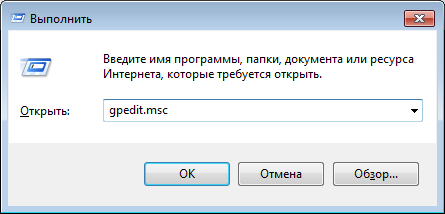
Таким образом вы запустили «Редактор локальной групповой политики». Открываете «Конфигурация пользователя» — «Административные шаблоны» — «Система» — «Установка драйвера». В правой части окна видите строку «Цифровая подпись драйверов устройств». Кликаете по ней два раза.
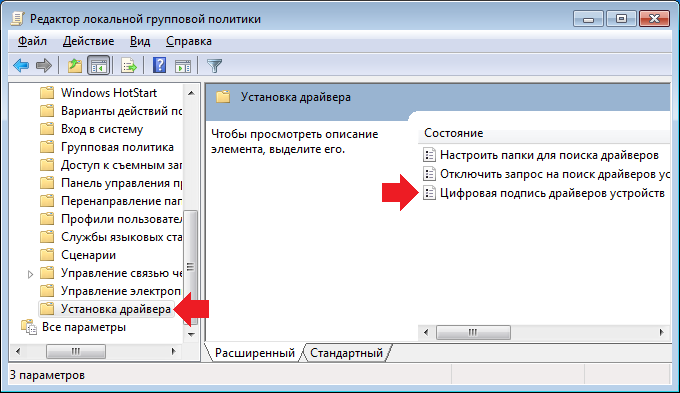
Открылось окно. Вам нужно поставить галочку рядом с пунктом «Отключить», затем нажмите OK для сохранения данных.
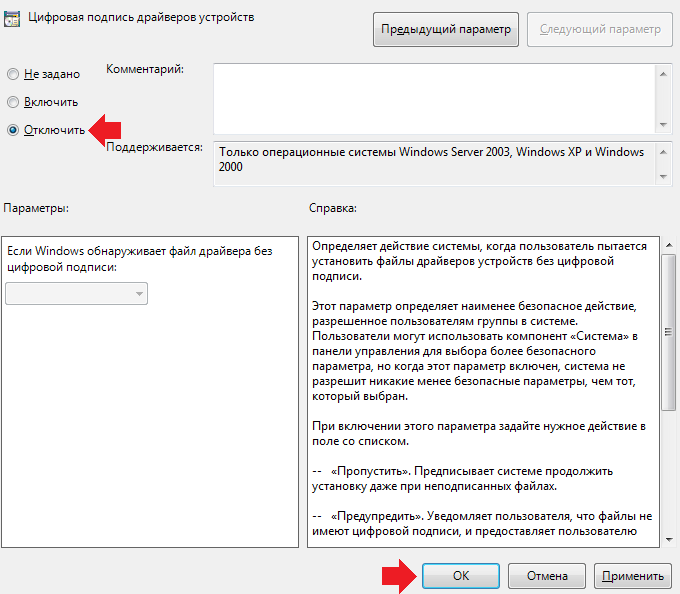
Второй способ
Просто перезагрузите компьютер стандартным способом. Как только он начнет загружаться, необходимо выбрать дополнительные варианты загрузки системы, обычно для этого нужно нажимать клавишу F8. Перед вами появятся варианты загрузки системы, один из пунктов называется «Отключение обязательной проверки подписи драйверов».
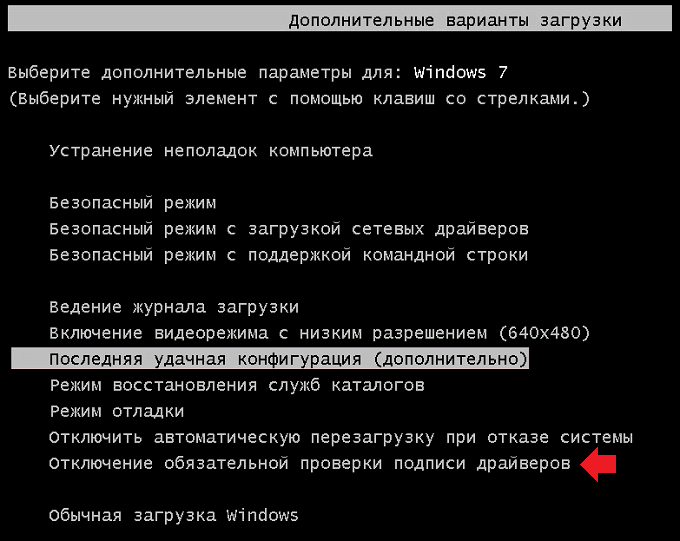
На Windows 8 окно выглядит иначе, хотя суть не меняется:
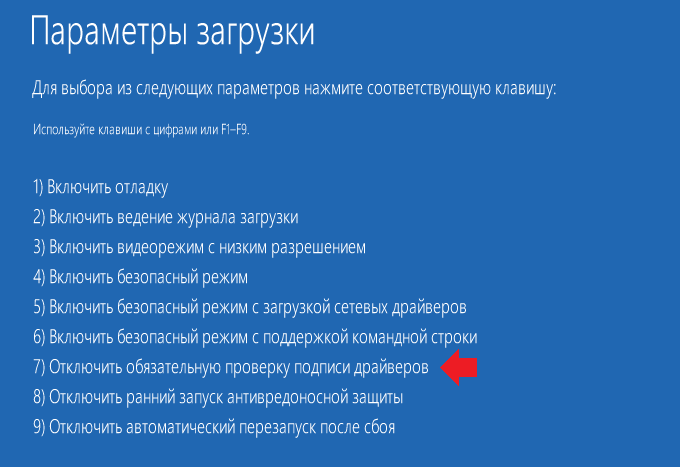
Соответственно, в этих режимах проверка подписи драйверов отсутствует.
Третий способ
С этим способом действуйте осторожно.
Запустите командную строку от имени администратора. Все способы запуска описаны здесь. Самый простой: нажимаете «Пуск», в окно поиска пишите слово командная, в верхней части окна видите приложение, кликаете по нему, нажимаете на правую клавишу мыши, затем появляется меню, в нем нажимаете «Запуск от имени администратора».
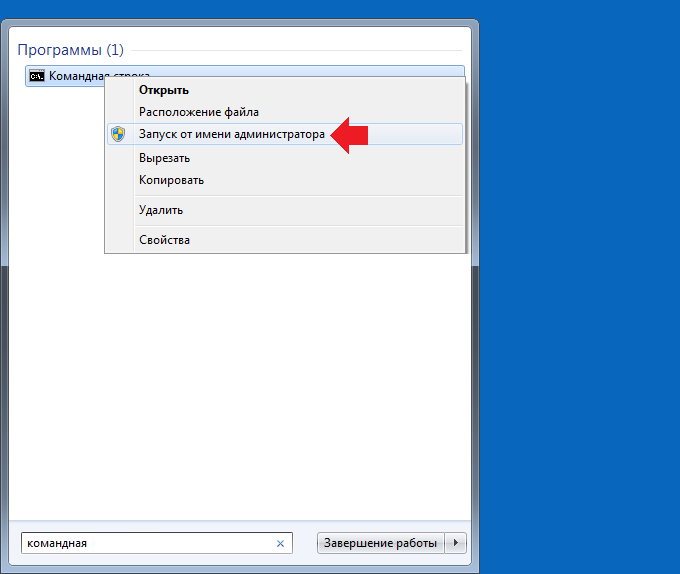
Добавляете следующую команду:
bcdedit.exe -set loadoptions DISABLE_INTEGRITY_CHECKS
Нажимаете Enter.
Следом добавляете другую команду:
bcdedit.exe -set TESTSIGNING ON
Нажимаете Enter.
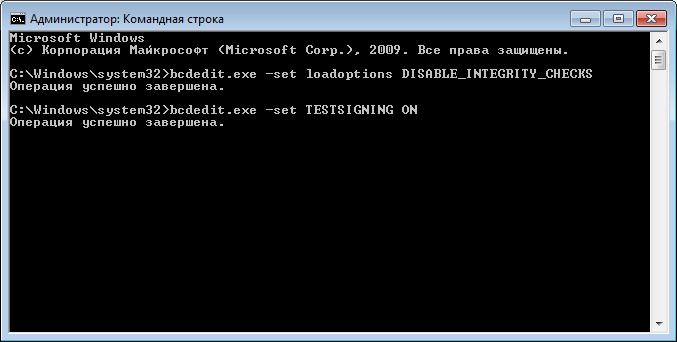
Перезагружаете компьютер. Проверка цифровых подписей отключена, однако в правом углу появится надпись о том, что Windows работает в тестовом режиме.
Для отключения тестового режима и включения проверки драйверов нужно ввести следующую команду:
bcdedit.exe -set TESTSIGNING OFF
Нажмите Enter.